 Vous savez déjà que dans les racks bleus, nous proposons des astuces et des outils pour faciliter la vie du concepteur. Sinon il y a longtemps, nous avons donné des solutions différentes pour InDesign plus vite, nous proposons maintenant une liste de scripts libres!, Qui vous laissera avec votre bouche ouverte, apaisant et désireux d’ouvrir votre programme préféré et de les installer … Qu’est-ce que c’est. .. Qu’est-ce que c’est un script? Ne vous inquiétez pas que nous vous l’expliquons à un santiamen.
Vous savez déjà que dans les racks bleus, nous proposons des astuces et des outils pour faciliter la vie du concepteur. Sinon il y a longtemps, nous avons donné des solutions différentes pour InDesign plus vite, nous proposons maintenant une liste de scripts libres!, Qui vous laissera avec votre bouche ouverte, apaisant et désireux d’ouvrir votre programme préféré et de les installer … Qu’est-ce que c’est. .. Qu’est-ce que c’est un script? Ne vous inquiétez pas que nous vous l’expliquons à un santiamen.
Quels sont les scripts?
Les scripts sont des programmes qui ajoutent un type de fonctionnalité à l’intention de laquelle le programme manque à celui du programme. Nous pourrions dire qu’ils sont l’équivalent d’InDesign aux plugins Photoshop. Ces programmes sont exécutés à partir du panneau Scripts, que nous accédons dans le menu de la fenêtre > utilitaires.
peut être libre ou de paiement. En fait, nous pourrions parler d’un troisième groupe, qui sont ceux qui incluent le programme lui-même. D’autre part, le fait qu’ils puissent être écrits en JavaScript (il existe également sous forme de fenêtres ou de macos, mais ils ne sont pas utilisés dès que) favorise que de nombreux programmeurs ou utilisateurs d’InDesign, avec une connaissance de la programmation, bien sûr, Sont « viennent » et générer des scripts pour résoudre des problèmes de la conception quotidienne.
En fait, souvent, les forums de programme du programme sont le germe de nombreux scripts. Un utilisateur pose un conflit et un programmeur le prend comme un défi, la résout et, si cela ne suffisait pas, il l’offre gratuitement.
Comment sont-ils installés?
là Certains sont particulièrement ceux de paiement, qui sont installés comme programme standard, pour la plupart pour suivre un processus très simple.
Une fois que nous les avons téléchargées, nous les avons mis dans les applications > INDESIGN > (version correspondante) > scripts > Panneau de scripts .
Nous préférons une trutistes pour le faire facilement, consistant à aller au panneau de script (dans la fenêtre > utilitaires), sélectionnez le dossier utilisateur et, avec le Bouton de souris droit sur le dossier, sélectionnez Afficher dans Finder. De cette manière, le dossier par défaut est ouvert directement dans lequel nous devons enregistrer ces scripts externes à InDesign. 
Je vais devoir les copier et les coller Ce dossier et, automatiquement, je les aurai disponibles à la palette. La grande majorité n’a même pas besoin de redémarrer le programme et il sera disponible immédiatement.
Pour les exécuter, il suffit de doubler sur le script. Certains nous mèneront à une fenêtre de dialogue spécifique où nous configurerons les paramètres correspondants, tandis que les plus simples fonctionnent directement.
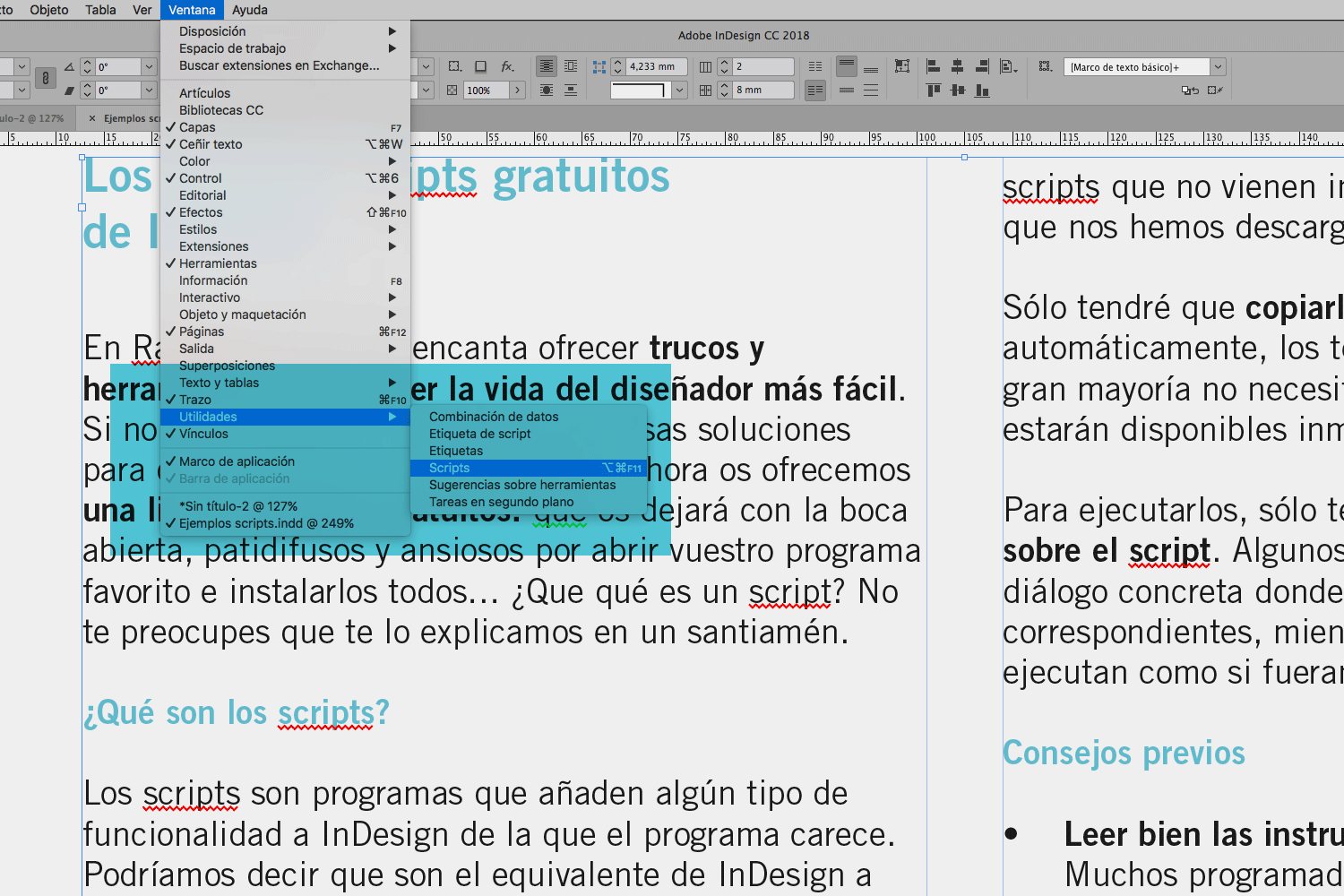
Nous accédons à la palette de script sur la fenêtre du menu > Utilitaires >
Conseils antérieurs Pour exécuter un script
- Lisez les instructions du script en question bien. De nombreux programmeurs fournissent des instructions très visuelles et claires, mais d’autres sont trop «programmeurs» et toutes les explications sont textuelles et peu de captures d’exemples. Les incompatibilités peuvent également survenir avec des versions ou d’autres particularités à prendre en compte.
- cet anglais! La grande majorité des scripts (en ne disant pas 100%) sont en anglais, ainsi que vos instructions. À ce stade du millénaire, nous devrions avoir un domaine moyen de la langue, mais sinon, soins avec Google Translator! Et pense toujours que certains peuvent provenir de développeurs russes, d’allemands, etc.
- duplicata mieux que regret. Il est toujours préférable d’enregistrer une copie du document original, au cas où.
- Solidarité. Beaucoup d’auteurs implémentent un bouton pour faire un don. Si un script a été utile ou a sauvé votre vie, équilibrez votre karma « Piratil » et a contribué aux créateurs de continuer à rendre la vie plus facile.
et sans autre retard, allons-y voir la sélection des scripts libres lignes bleues. Cette sélection est basée sur notre expérience professionnelle et tout le monde mérite une position sur la palette de tout concepteur éditorial. La liste pourrait être sans fin (en fait c’est), mais nous avons essayé d’ajouter le plus haut. Dans les messages futurs, nous élargirons la liste et nous nous occuperons également des indestices de InDesign et du paiement le plus intéressant.
Assistant de calendrier
Calendriers personnalisables et dans différents formats
Nous avons commencé. Fort avec l’un de nos favoris. Assistant de calendrier (né avec le CS2, il n’y a rien) génère des calendriers personnalisés. Dans ses dernières versions, l’interface et le nombre de paramètres configurables ont beaucoup amélioré.
Que nous séduit, mis à part l’évidence, est que les calendriers résultants sont des tables comportant des styles de paragraphe et de caractères, des styles de cellules, etc. En d’autres termes, nous pouvons les personnaliser en édité simplement les styles. De même, nous pouvons configurer des aspects aussi intéressants que le jour de la semaine où celui-ci commence ou le nombre de mois par page, etc.

Dans les différents onglets de la boîte de dialogue, nous pouvons configurer divers paramètres, tels que comprenant des couches pour chaque type d’informations de calendrier (vacances, couche d’arrière-plan …), attribuer des styles et même ajouter le Phases de la lune!
Enfin, nous pouvons enregistrer la configuration de notre calendrier pour pouvoir le reprendre plus tard. Pour ce faire, nous le conservons dans la case « Preset » et nous la récupérons plus tard en sélectionnant « Charger ».
Assistant de calendrier propose 3 types de calendrier:
- grille : Standard calendrier sous la forme d’une table avec des boîtes pour chaque jour et qu’il est lu de gauche à droite avec une ligne de chaque semaine.
- Liste: Chaque mois est une liste où les jours se produisent dans vertical de haut en bas. Idéal pour faire des horaires ou des listes de tâches!
- Ligne: Chaque mois est développé sur une seule ligne et lu de gauche à droite.
Dans l’onglet Utilitaires, nous pouvons effectuer différentes fonctions complémentaires au calendrier lui-même, telles que l’ajustement du calendrier dans le cadre de texte si nous l’avons redimensionnée.
Téléchargez le script
« Souvent, les forums de programme du programme sont le germe de nombreux scripts. Un utilisateur pose un conflit et un programmeur le prend comme un défi, la résout et, si cela ne suffisait pas, ce qu’il Offres gratuites « .
Manager de préférence
économie et gère différentes configurations de vos préférences de InDesign
Avez-vous eu à modifier les préférences de InDesign pour les adapter à un projet spécifique, pendant que vous pensez que Alors allez-vous devoir restaurer à nouveau pour votre flux de travail habituel? Eh bien, pas plus.
via le gestionnaire de préférences Nous pouvons enregistrer diverses configurations que nous pouvons récupérer à tout moment avec un seul clic. Fantastique, non? Libérer? Aussi.
Après avoir installé le gestionnaire de préférences, il est ajouté en option plus dans les préférences INDESIGN.
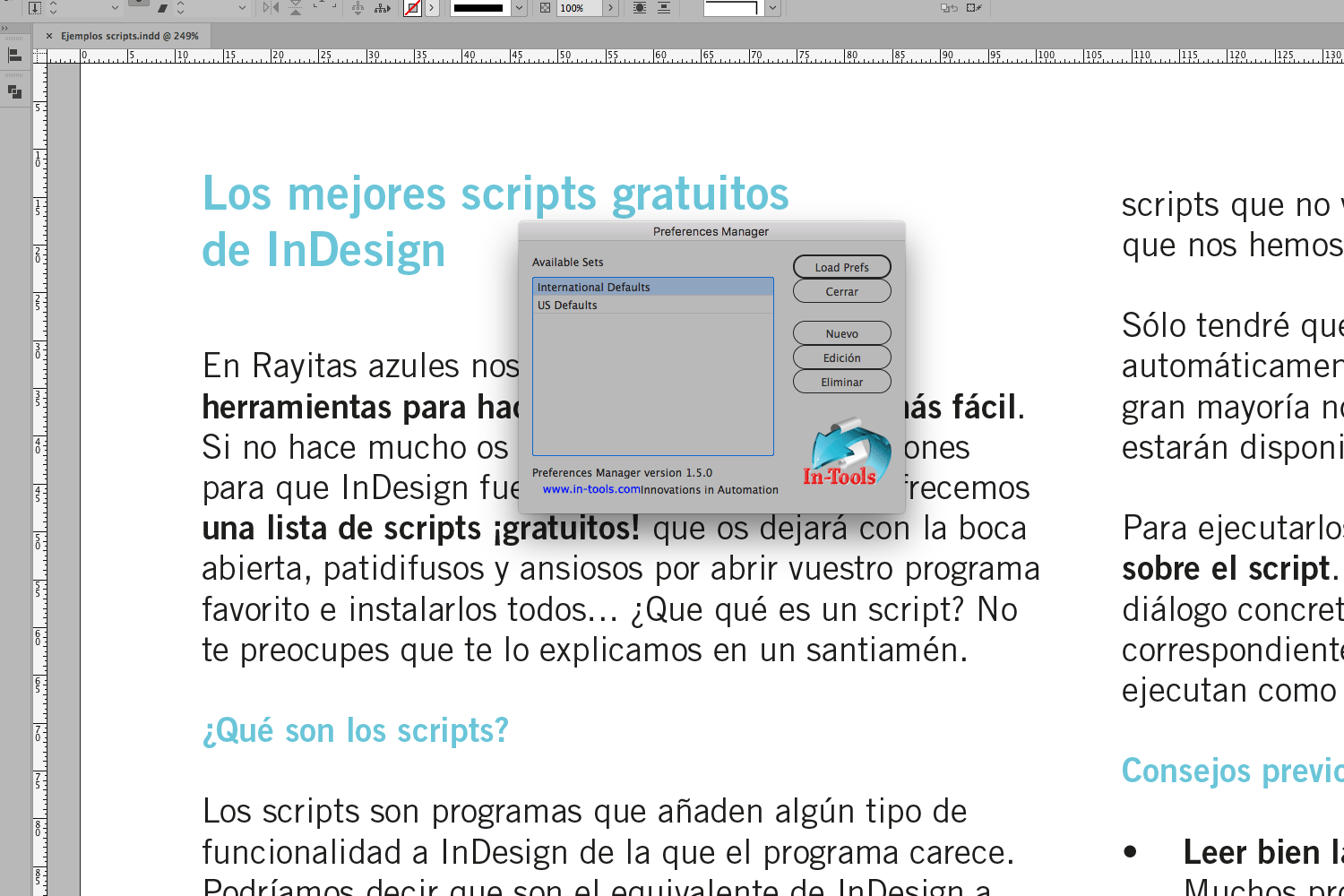
La boîte de dialogue ne peut pas être plus simple.
Eye!, qui n’est pas installé comme les autres. Sur le lien que vous avez toutes les instructions.
Téléchargez le script
le calculateur de livre
« Réserver » Marges et autres outils
Il est non seulement À partir d’un script, mais aussi un ensemble d’outils en ligne, comme vous pouvez l’observer dans l’image ci-dessous. Le script InDesign est le calculateur de marges, ce qui nous permet de générer automatiquement des marges pour un document que nous avons ouvert et basé sur les canons les plus courants de l’industrie. De cette manière, nous pouvons choisir entre plusieurs configurations basées sur la division géométrique de la page (6, 9 et 12).
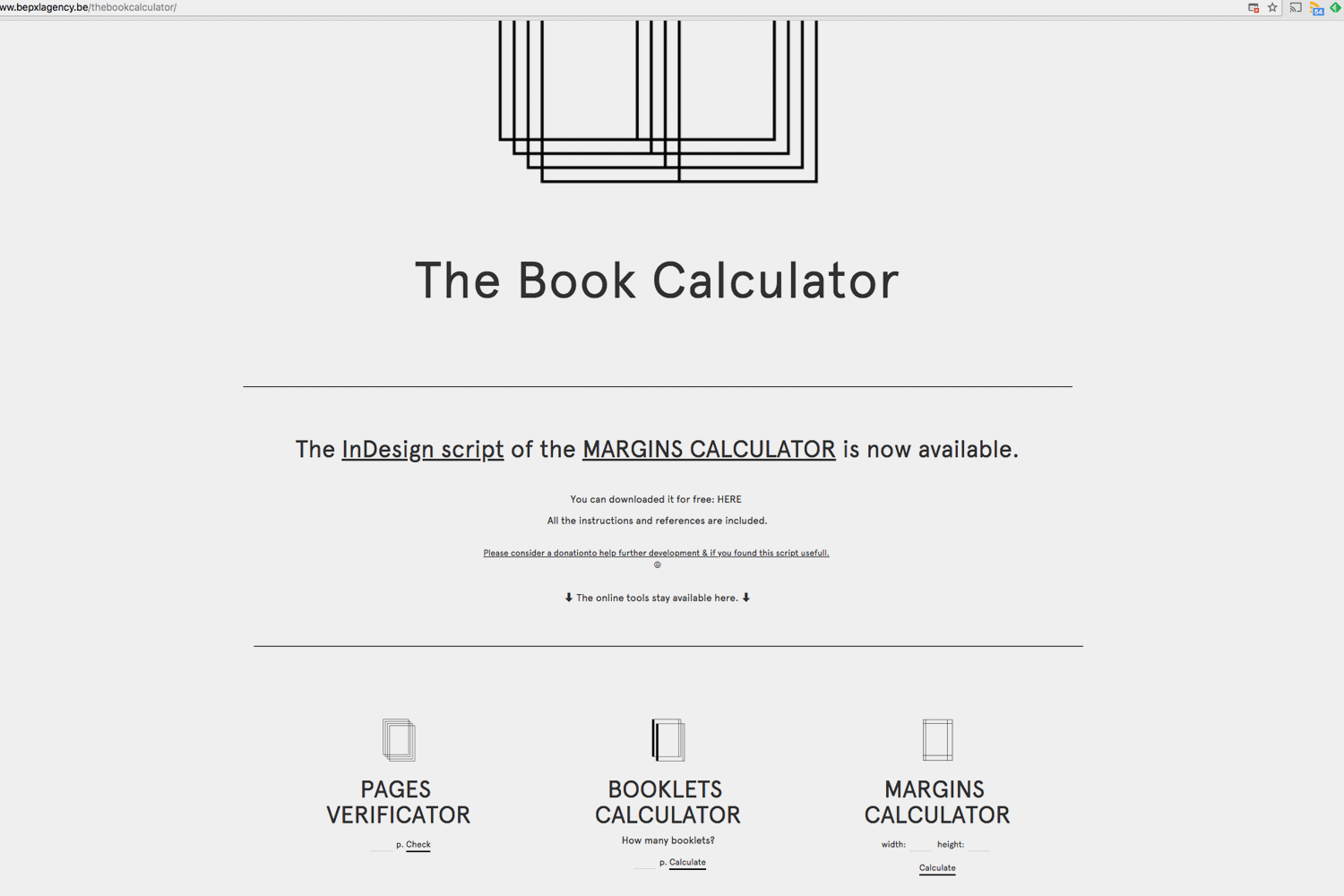
Outre le générateur de marge, nous pouvons utiliser différents outils en ligne, tels qu’une calculatrice de brochure. Énormes!
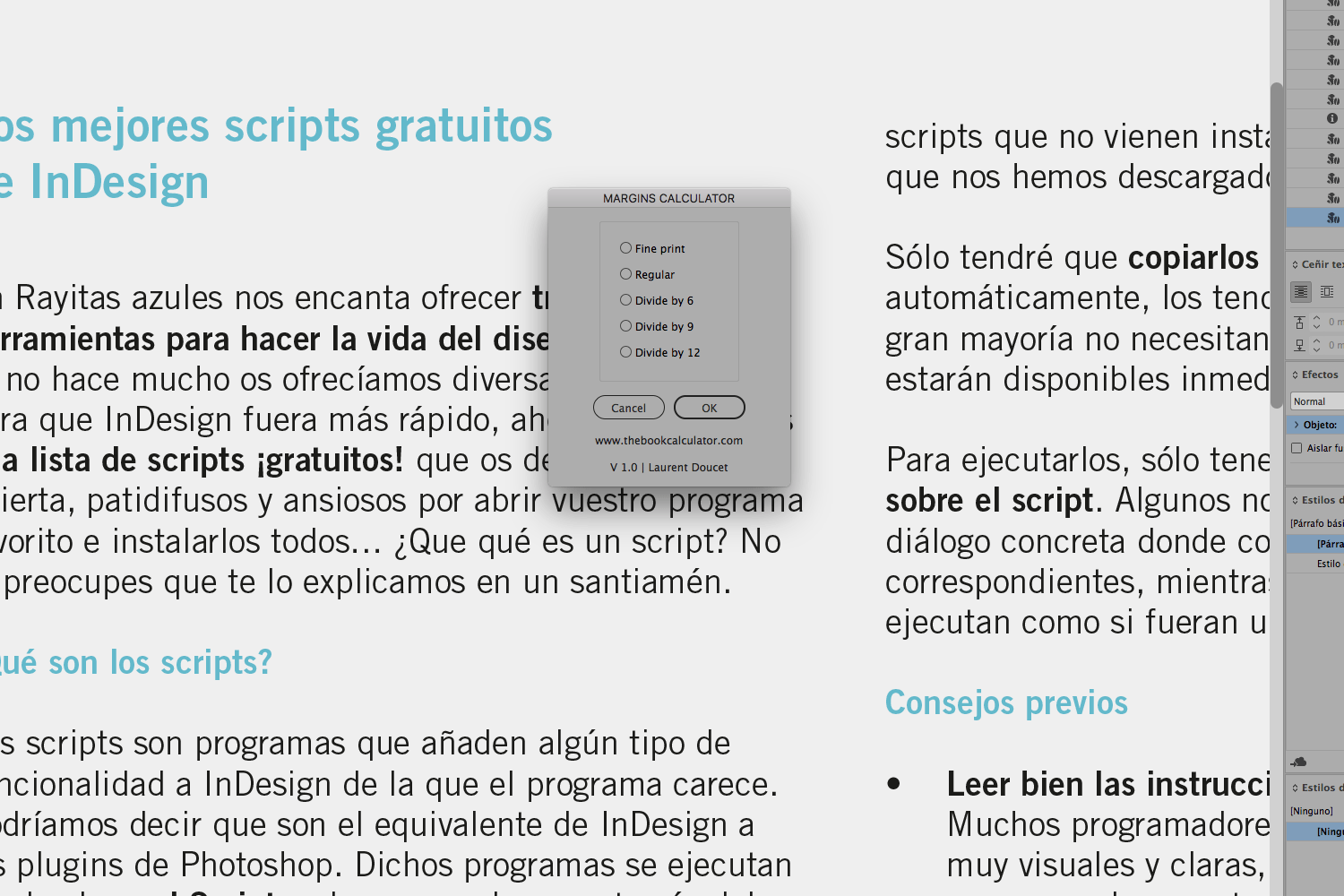
Téléchargez le script
Images encastrées non chogettes Gestion des images incorporées (ou copié et collé, jarl!)
Ce script collecte les images que nous avons intégrées dans InDesign, ou que nous pourrions copier et coller (au lieu d’importer plus correctement) et les recueille dans un dossier externe. Comme si cela ne suffisait pas, il génère les liens nécessaires dans la palette Liens. Ainsi, nous pourrions publier et gérer les images plus systématiquement et commandé. Allez, comme il doit être.
Télécharger le script
La zone de présentation est une zone de n’importe quelle page d’identité et convertissez-la en un document séparé
Un vrai doit dans n’importe quel gourmet indesign précipité. C’est un script tremblamment utile, car cela me permet de sélectionner une zone de n’importe quelle page InDesign et de la convertir en un document indépendant que tout utilisateur peut modifier.
Ce document devient un lien qui mettra ensuite à jour automatiquement si nous le modifions. Il est idéal pour un journal et un flux de travail de magazine ou simplement, si différents utilisateurs doivent travailler simultanément sur le même document simultanément.
Par exemple, nous pouvons passer un fragment de la page en tant que document indépendant, tandis que nous continuons de concevoir d’autres zones.Lorsque le document est enregistré, il sera mis à jour automatiquement dans notre document via la palette Liens, comme si c’était de toute image.
En bref, ce qui nous permet d’avoir plusieurs personnes en même temps de travailler sur Le même document sans avoir à travailler sur les flux nets ou plus complexes.
Vous n’avez pas à l’exécuter comme tel, mais après l’avoir installée (au perroquet avec les instructions), il apparaît sur la modification menu comme s’il s’agissait d’un outil plus que le programme.
Nous sélectionnons simplement les zones que nous voulons convertir en un document séparé et que nous allons modifier > Disposition ZONE > ASSIGNER ZONE.  Si nous voulons devenir des objets modifiables dans le document original, nous n’avons pas plus pour sélectionner Edition > Zone de présentation > Convertissez la zone.
Si nous voulons devenir des objets modifiables dans le document original, nous n’avons pas plus pour sélectionner Edition > Zone de présentation > Convertissez la zone.
Télécharger le script
Index de Word List génère un index par mots dans Un clin d’oeillets
en tant qu’utilisateurs InDesign, vous aurez dû faire un autre projet requis par un index par des mots. Vous savez également que le flux de travail proposé par le programme est très bien, mais il est souvent trop complexe pour certaines tâches spécifiques.
Cependant, s’il s’agit d’un indice par des mots courants, où seuls les termes apparaissent et le pages où ils sont, ce script est la solution que vous attendez.
Nous n’avons besoin d’un document InDesign ouvert avec la liste des mots à référencer et, d’autre part, le document ou les documents où il y a la recherche les termes en question. Dans la boîte de dialogue, nous pouvons identifier certains aspects ou restreindre la recherche à certains styles de paragraphe spécifiques.
Nous pouvons limiter la recherche de termes à des styles de paragraphe spécifiques.
Si nous devons faire un index par des mots complexes avec des références croisées (voir type), nous pouvons utiliser d’autres scripts qui facilitent également La tâche, comme indexmatique, qui est un paiement, mais a une version d’essai.
Téléchargez le script
Builder de pied de pied
Tart graphiques instantanément sans passer à travers Illustrator
Avez-vous besoin de tartes graphiques et de ne pas vouloir passer par illustrateur ou les faire à la main? Eh bien, c’est notre destinateur de pied d’ami. Grâce à une interface très simple, nous introduisons les valeurs et obtenons un graphique que nous pouvons configurer en termes d’aspects tels que la couleur.

via la boîte de dialogue, nous pouvons générer différents types d’arêtes, et même une légende.

Un graphique taraudé prêt à servir
Téléchargez le script
Afficher les hyphenations
Partition de mot améliorée
Ce script simple indique où il y a une partition de mots dans le texte, de sorte que nous puissions choisir si nous voulons les garder ou non, ou détecter si nous en avons trop. Que vous savez déjà que cette conception éditoriale, vous prendrez très bien soin des détails.
Téléchargez le script
colonnes à l’image
Convertir un cadre de texte divisé en colonnes dans plusieurs Colonnes Independent
comme « Boisera » Le sous-titre, ce script nous permet de convertir une image de texte divisée en colonnes dans des colonnes physiques et séparées du programme qui, en outre, apparaîtront liés à l’autre. Un script aussi utile que simple. 
Téléchargez le script
Capses à de petites capsules
Lettres de majuscule dans un « plis »
Bien que cela puisse être fait par l’intermédiaire lui-même et son merveilleux outil « Recherche / changement », le faire via ce script est beaucoup plus facile et, en outre, cela implique des avantages, car il élimine la SAPECASE de la Versa, qui sont assez antistituts.
de cette manière, le résultat est optimal, comme nous pouvons l’apprécier dans cette image d’avant et après.  >
>
Téléchargez le script
ingouttière
Créer des filets automatiquement dans les médianiles des cadres de texte
via une boîte de dialogue complète, Inguttter Cela nous permet de générer un cadre de texte Divisé en colonnes et ajouter des filets (ou des corondelles, comme vous préférez) entre les médianes desdites colonnes.
Comme vous pouvez le voir dans l’image, le script me permet de choisir plusieurs paramètres de configuration. De plus, sur son site Web, ils fournissent de nombreuses informations détaillées et certains truquillos. Donc, c’est bien!
via la boîte de dialogue, nous pouvons décrire le style des corondelles comme pour Épaisseur, type, etc.
Le résultat dans toute sa splendeur. Maintenant, nous pouvons introduire du texte comme nous le ferions normalement.
Téléchargez le script
Importer ce que vous voulez
Styles d’importation, échantillons de couleurs, pages maîtres, etc., de tout document précédent
Peu plus que d’ajouter au sous-titre. Grâce à ce script, nous pouvons choisir quels éléments (échantillons, styles, etc.) nous nous apportons à un document InDesign, d’un autre que nous choisissons. Nous avons donc amorti du travail que nous avons déjà effectué. Si facile!
Dans cette vidéo, nous le voyons « Clarketético ».
Téléchargez le script
et jusqu’à présent, cette sélection de scripts de ligne bleue gratuits. Si vous connaissez les autres que vous considérez essentiellement, n’hésitez pas à y partager et à commenter ici ou dans nos réseaux, que nous avons des mégas à beaucoup d’autres encore dans notre cœur d’InDesign.
Note: nous avons Les scripts inclus qui, en plus de nous regarder «enceintes», n’impliquent aucune connaissance de programmation ou configurations complexes. En fait, il existe de nombreux scripts de haute qualité, mais dont la programmation doit être éditée pour répondre à nos besoins.